惠普打印机怎么选择双面打印 惠普打印机如何设置双面打印
在日常办公和学习中,打印机已经成为了必不可少的工具之一,惠普打印机作为市场上的翘楚,受到了广大用户的喜爱。而在打印文件时,双面打印技术更是成为了一种常用的选择。惠普打印机如何选择双面打印呢?又该如何设置双面打印功能呢?本文将为大家详细介绍惠普打印机双面打印的选择和设置方法,希望能够帮助大家更好地利用惠普打印机的功能。
具体方法:
1.点击word打开,依次点击“开始”→“空白文档”新建一个空白文档,如果你的文档已经准备好,则直接双击word文档打开:
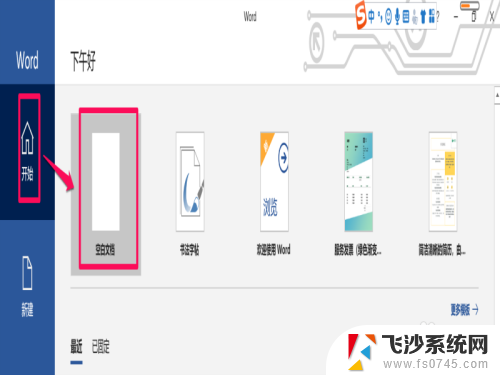
2.在打开的文档中观察页面上方的菜单栏,找到“文件”,点击:
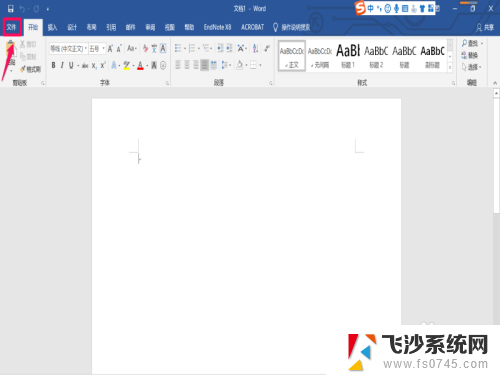
3.然后选择“打印”弹出打印界面,在打印机下方的对话框中选择可用打印机:
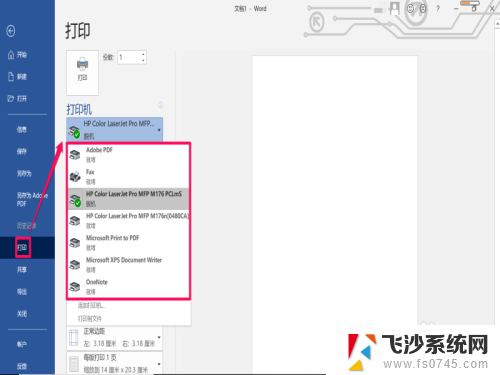
4.选好可用打印机以后,点击打印机下方的“打印机属性”。进入打印机属性设置,选择“纸张/质量”→“彩色”可以设置为彩色打印:
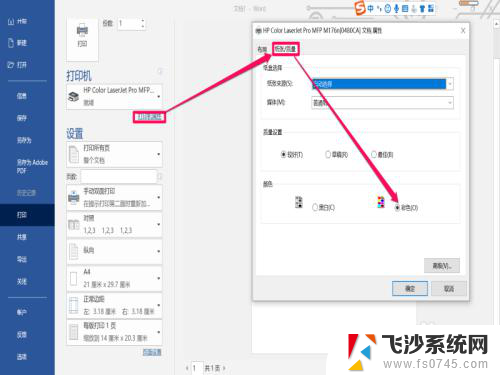
5.选择“打印机属性”→“布局”→“方向”可以设置打印方向:
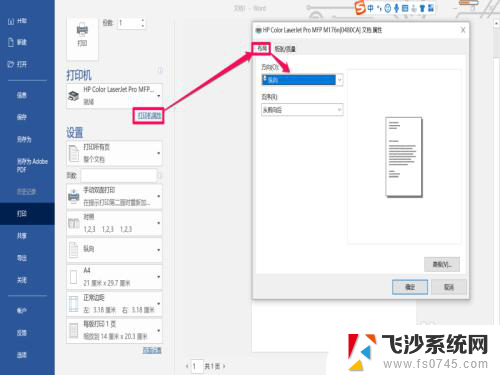
6.点击“页数”的下一项展开,可以看到“单面打印”和“手动双面打印”选项。选中“手动双面打印”,然后点击“打印”,打印机就会开始打印第一页:
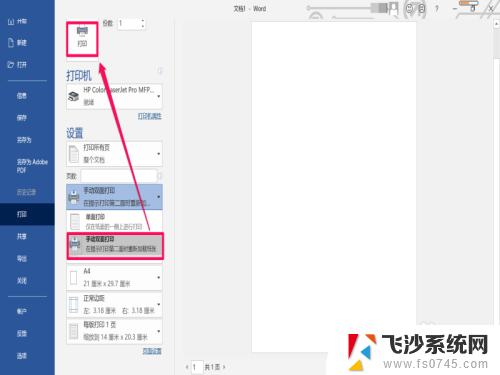
7.同时页面会提示“请将出纸器中已打印好一面的纸取出并将其放回到送纸器中,然后按下确定。继续打印”,当打印好一面之后,按照提示将纸放好,点击“确定”开始打印第二页:
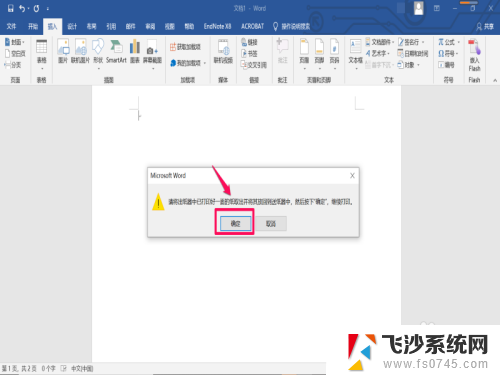
以上就是关于如何选择惠普打印机双面打印的全部内容,如果你遇到了这个问题,不妨按照这些方法来解决,希望对大家有所帮助。
惠普打印机怎么选择双面打印 惠普打印机如何设置双面打印相关教程
-
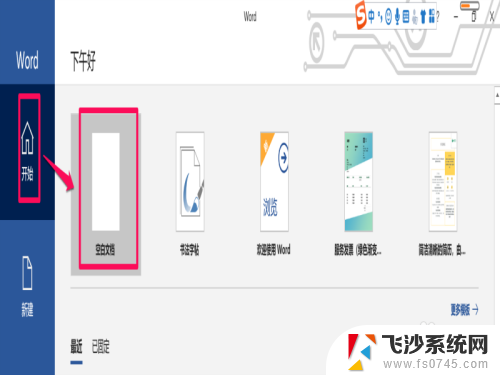 惠普打印机如何打印双面 惠普打印机双面打印设置方法
惠普打印机如何打印双面 惠普打印机双面打印设置方法2024-02-07
-
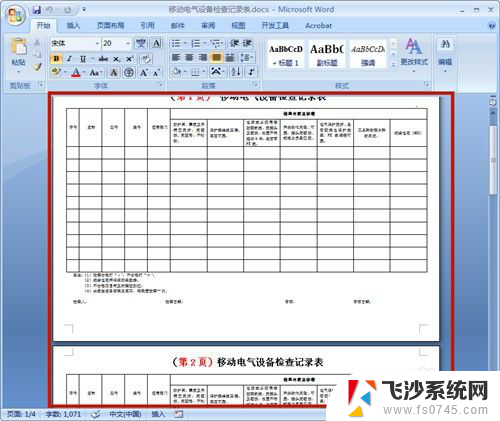 惠普打印机怎样双面复印 惠普打印机双面打印功能怎么用
惠普打印机怎样双面复印 惠普打印机双面打印功能怎么用2024-05-19
-
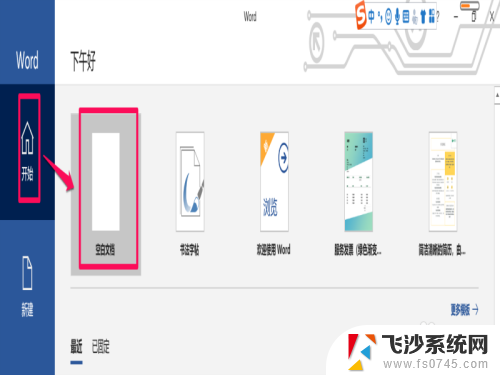 惠普怎么双面打印 惠普打印机怎么调整双面打印参数
惠普怎么双面打印 惠普打印机怎么调整双面打印参数2024-01-20
-
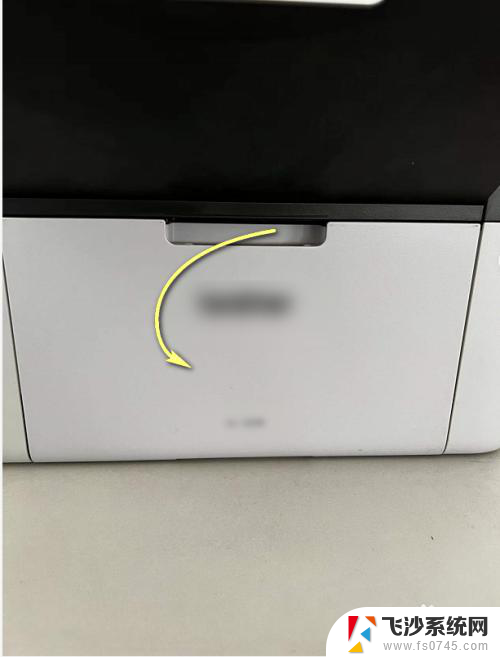 惠普打印机怎么放打印纸 惠普打印机如何装纸
惠普打印机怎么放打印纸 惠普打印机如何装纸2023-12-21
- 惠普439n如何自动双面打印吗 HP LaserJet一体化打印机自动双面打印设置方法
- 惠普打印机连电脑怎么用 惠普家用打印机如何设置
- 惠普云打印机怎么连接无线网 惠普打印机wifi设置教程
- 惠普打印机如何装纸 惠普打印机装纸方法详解
- 电脑怎么添加惠普打印机 惠普打印机WiFi连接电脑
- 打印机如何选择单面打印 怎样将打印机的自动双面打印设置为手动单面打印
- 苹果13pro截屏有几种方法 iPhone13 Pro截屏操作步骤
- 华为无线耳机怎么连接手机蓝牙 华为无线蓝牙耳机手机连接方法
- 电脑如何硬盘分区合并 电脑硬盘分区合并注意事项
- 连接网络但是无法上网咋回事 电脑显示网络连接成功但无法上网
- 苹果笔记本装windows后如何切换 苹果笔记本装了双系统怎么切换到Windows
- 电脑输入法找不到 电脑输入法图标不见了如何处理
电脑教程推荐
- 1 如何屏蔽edge浏览器 Windows 10 如何禁用Microsoft Edge
- 2 如何调整微信声音大小 怎样调节微信提示音大小
- 3 怎样让笔记本风扇声音变小 如何减少笔记本风扇的噪音
- 4 word中的箭头符号怎么打 在Word中怎么输入箭头图标
- 5 笔记本电脑调节亮度不起作用了怎么回事? 笔记本电脑键盘亮度调节键失灵
- 6 笔记本关掉触摸板快捷键 笔记本触摸板关闭方法
- 7 word文档选项打勾方框怎么添加 Word中怎样插入一个可勾选的方框
- 8 宽带已经连接上但是无法上网 电脑显示网络连接成功但无法上网怎么解决
- 9 iphone怎么用数据线传输文件到电脑 iPhone 数据线 如何传输文件
- 10 电脑蓝屏0*000000f4 电脑蓝屏代码0X000000f4解决方法